レンタルサーバーforビギナーズ
さくらのレンタルサーバーをLet’s Encryptでhttps対応(SSL対応)
「その2 SSL証明書の動作確認と証明書、暗号化キーのバックアップ」
みなさんご機嫌いかがですか、久しぶりのレンタルサーバーforビギナーズです。
今回からはINSTチャンネルでも配信を検討しています。
レンタルサーバーforビギナーズはレンタルサーバー管理初心者のコーヒーが
試行錯誤した結果を皆さんと共有するポッドキャスト/Youtube番組です。
さて、電器屋Walkerやこのストブロの配信はさくらのレンタルサーバーを使用して運用していますが、
今回はhttps対応の手順を順を追って解説していきます。
今回はその2回目「SSL証明書の動作確認と証明書、暗号化キーのバックアップ」です。
その1回目「SSL証明書の申し込み」で、無料SSL証明書の申請は完了している状態です。
1)早速SSL証明書の適用を確認する。
実は前回の数クリックで無料SSL証明書の申請から登録まですべて完了している状態です。
いささか拍子抜けですが、実際に適用されているのか確認してみましょう。
「ドメイン/SSL設定」の画面を開くと「SSL」の項目「利用中」が「表示」に代わっているはずです。
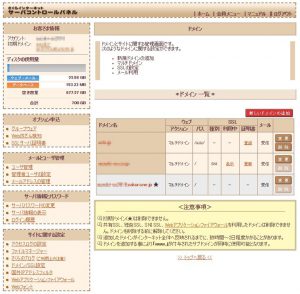
これをクリックすると「https://」で始まるウェブサイトが表示されるはずです。
2)取得前と取得後を確認する。
ちなみにSSL証明書取得前(https対応前)
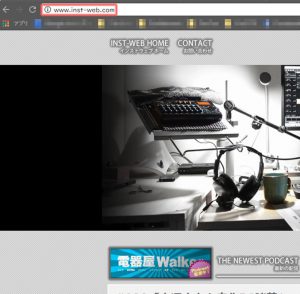
3)混在コンテンツ!
ただ、出来た出来た!と喜んでいる場合ではないことが多いです。
「混在コンテンツ」という課題が立ちはだかります。
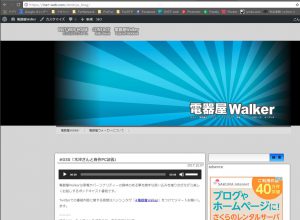
この画像では「https://」で始まるURLで表示できているにも関わらず「保護された通信」等の表示になりません。
これは多くの場合表示しているそのページのリンクに「http://」が含まれている場合に発生します。
混在コンテンツについてはその3で解消していきましょう。
とりあえず、証明書の話を続けます。
4)SSL証明書をバックアップする。
SSL証明書は今後の作業で再設定などが必要なりますのでローカルにバックアップしておきましょう。
管理は慎重に行ってください。
「ドメイン/SSL設定」の画面から「更新」をクリックします。

これが現在の状況です。
この「証明書のダウンロード」をクリックするだけで、証明書のバックアップ(ダウンロード)が完了します。
拡張子「.crt」のファイルがそれになります。わかりやすく名称を変更しておきましょう。
5)暗号化キーをバックアップする。
SSL証明書と暗号化キーはセットで必要になりますのでこれもバックアップしておきます。
管理は慎重に行ってください。
同じく「ドメイン/SSL設定」の画面から「更新」をクリックして出てくる画面からです。
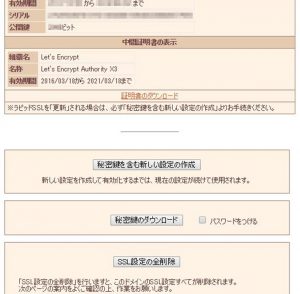
「秘密鍵のダウンロード」をクリックすれば先ほどと同様に秘密鍵のバックアップ(ダウンロード)が完了します。
拡張し「.pem」のファイルがそれになります。わかりやすく名称を変更しておきましょう。
6)中間証明書のバックアップ
中間証明書とはSSL証明書を発行してくれる会社の証明書です。
さくらインターネットでは直接バックアップできないので、発行している会社(今回は組織ですが)から
中間証明書を手に入れましょう。
現在私のサーバーで使用されている中間証明書は先ほどの「証明書のダウンロード」のすぐ上、
「中間証明書の表示」という項目に表示されています。
「Let’s Encrypt Authority X3」がそれです。
Let’s Encryptの証明書ページに行って該当する中間証明書を探します。
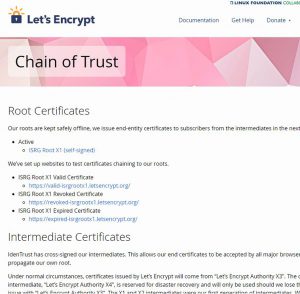
こういうページが表示されると思います。
少しスクロールすると中間証明書のダウンロードリンクが現れます。
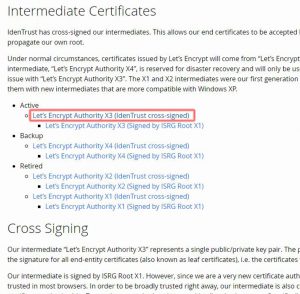
「Let’s Encrypt Authority X3 (IdenTrust Cross-signed)」が今回の目的のファイルです。
※クリックすると謎の文字列の羅列が表示される場合があるので、右クリックしてファイルを保存するとよいでしょう。
これでSSL証明書関係の必要な情報がすべてバックアップ取れたことになります。
今回はここまでにしましょう。

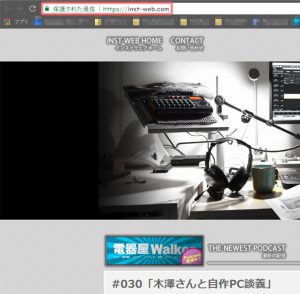



0コメント